Cum să utilizați ADB wireless pe telefonul dvs. Android?
Publicat: 2022-12-17Android Debug Bridge (ADB) este un instrument esențial și versatil care vă permite să comunicați cu un dispozitiv. Acesta acoperă mai multe caracteristici care facilitează efectuarea diferitelor operațiuni ale dispozitivului, cum ar fi instalarea și depanarea aplicațiilor. Pe lângă aceasta, vă oferă, de asemenea, acces la un shell Unix, facilitând executarea diferitelor comenzi pe un dispozitiv Android.
Este utilizat pe scară largă pentru a încărca aplicații laterale și pentru a instala ROM-uri personalizate pe smartphone-uri Android. De asemenea, vă ajută să îmbunătățiți performanța dispozitivului și să eliberați spațiu de stocare prin eliminarea bloatware-ului. Instrumentul vă permite să faceți totul prin stabilirea conexiunii wireless ADB. Dacă nu știți cum să utilizați ADB wireless pe Android, vă vom spune în acest ghid.
Citiți și: Cum să optimizați performanța bateriei pe Android
Cum se utilizează ADB wireless pe Android?
Metoda principală de utilizare a ADB presupune conectarea dispozitivului Android la computer prin USB. Dar, deoarece utilizăm ADB fără fir, trebuie să vă asigurați că câteva lucruri, așa cum se precizează mai jos -
Lucruri pe care trebuie să le faceți înainte de a începe procedura:
- Conectați-vă dispozitivul Android și computerul la aceeași rețea Wi-Fi.
- Asigurați-vă că smartphone-ul dvs. Android rulează Android 11 sau o versiune ulterioară. Dacă nu, actualizați-l la cea mai recentă versiune.
- Pe computer, descărcați cea mai recentă versiune a Android SDK Platform-Tools
Activați opțiunile pentru dezvoltatori pe dispozitivul dvs. Android –
Pasul 01: Pentru a activa opțiunea de dezvoltator pe smartphone-ul dvs. Android, deschideți mai întâi Setări :
Pasul 02: Pe măsură ce Setările se deschid, găsiți și atingeți Despre telefon .
Pasul 03: Apoi, atingeți de cinci ori versiunea MIUI pentru a activa opțiunea Dezvoltator . (Am adăugat și pașii pentru alte modele Android mai jos).
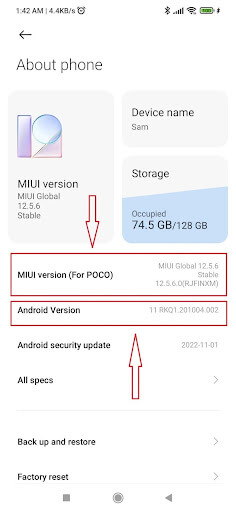
Pasul 04: Acest lucru va permite opțiunea Dezvoltator pe dispozitivul Android Xiaomi sau POCO . Sunt șanse să utilizați un dispozitiv Android de altă marcă și model. Urmați pasul de mai jos pentru a stabili conexiunea wireless ADB pe Android -
| Google Pixel: Setări –> Despre telefon –> Număr versiune. Atingeți continuu opțiunea de construcție de șapte ori. Atingeți până când vedeți notificarea pop-up „Acum ești dezvoltator!”. Samsung: Setări –> Despre telefon –> Informații software –> Număr versiune. Atingeți continuu Opțiunea de compilare până când vedeți mesajul pop-up „Acum ești un mod dezvoltator!”. OnePlus: Setări –> Despre dispozitiv –> Versiune –> Număr build . Atingeți continuu opțiunea de construcție de șapte ori. Atingeți până când vedeți mesajul pop-up „Acum ești dezvoltator!”. Vivo: Setări –> Mai multe setări –> Despre telefon –>Versiune software . Faceți clic de șapte ori pe versiunea software de șapte ori până când vedeți „Acum sunteți dezvoltator!” . Oppo: Setări –> Despre telefon –> Număr build. Atingeți continuu opțiunea de construcție de șapte ori. Atingeți până când vedeți mesajul pop-up „Acum ești dezvoltator!”. Citiți și: Cum să recuperați datele de pe un telefon Android cu un ecran spart. |
Activați depanarea fără fir pe smartphone-ul dvs. Android -
Pasul 05: Reveniți la Setări, derulați în jos și atingeți Setări suplimentare .
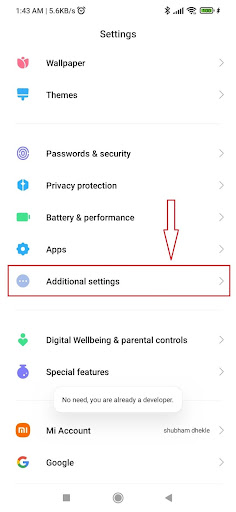
Pasul 06: Pe următorul ecran, găsiți și atingeți Opțiuni pentru dezvoltatori pe următorul ecran .
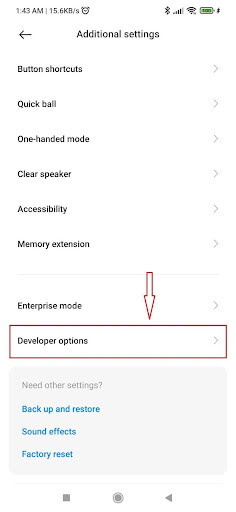
Pasul 07: După ce ați introdus Opțiuni pentru dezvoltatori , derulați în jos până în partea de jos a ecranului și apăsați pe Depanare USB pentru a o activa. După activare, atingeți Depanare fără fir .
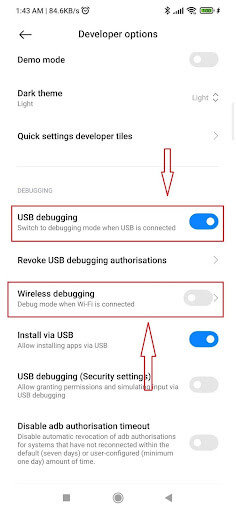
Pasul 08: Acum, îți va cere permisiunea. Verificați rețeaua Wi-Fi la care sunt conectate computerul și dispozitivul Android. După confirmare, atingeți Permite .
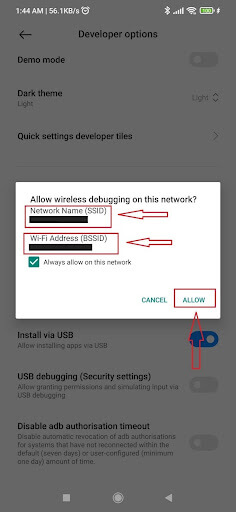
Pasul 09: Se va activa cu succes modul de depanare fără fir pe dispozitivul Android. Acum puteți trece la utilizarea ADB wireless pe Android.

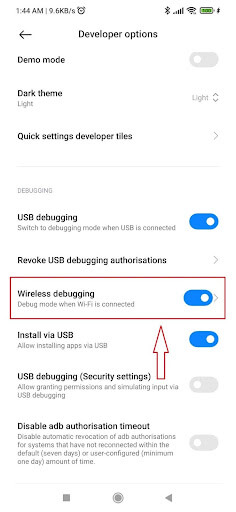
Pasul 10: Dacă utilizați un dispozitiv Android de altă marcă și model, urmați pasul de mai jos pentru a activa depanarea wireless -
| Google Pixel: Setări –> Sistem –> Opțiuni pentru dezvoltatori . Activați depanarea fără fir făcând clic pe Permiteți pe măsură ce apare. Samsung: Setări –> Sistem –> Opțiuni pentru dezvoltatori . Activați depanarea fără fir făcând clic pe Permiteți pe măsură ce apare. OnePlus: Setări –> Setări suplimentare –> Opțiuni pentru dezvoltatori . Activați depanarea fără fir făcând clic pe Permiteți pe măsură ce apare. Vivo: Setări –> Mai multe setări –> Opțiuni pentru dezvoltatori. Activați depanarea fără fir făcând clic pe Permiteți pe măsură ce apare. Oppo: Setări –> Setări suplimentare –> Opțiuni pentru dezvoltatori. Activați depanarea fără fir făcând clic pe Permiteți pe măsură ce apare. |
Pasul 11: Acum atingeți Depanare fără fir . Pe următorul ecran, atingeți „Asocierea dispozitivului cu codul de asociere” .
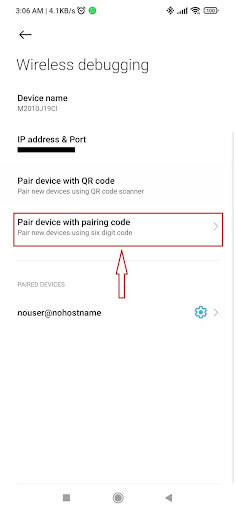
Pasul 12: Aici vor fi afișate o adresă IP, un număr de port și un cod de asociere Wi-Fi. Nu uitați să-l notați, deoarece vi se va cere în următorii pași.
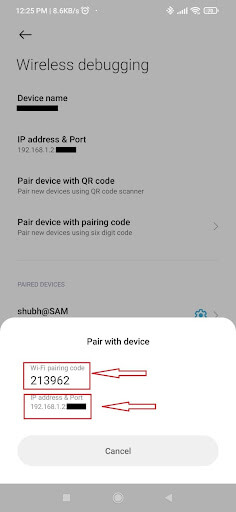
Utilizați ADB fără fir pe dispozitivul dvs. Android -
Pasul principal este cum să vă conectați Androidul la un dispozitiv ADB fără fir. Urmați instrucțiunile de mai jos pentru a utiliza ADB fără fir după ce l-ați configurat și vă conectați smartphone-ul Android la computer.
Pasul 13: Înainte de a trece la pasul următor, mai întâi descărcați SDK Platform Tools pe computer.
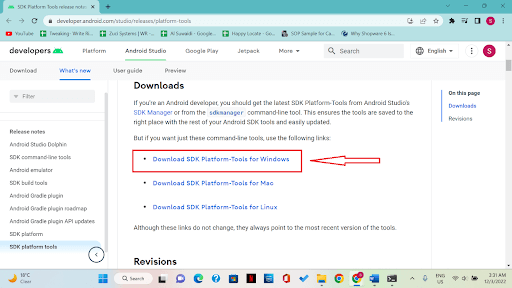
Pasul 14: Un fișier zip va fi descărcat. Găsiți acest fișier și inserați-l unde îl puteți găsi cu ușurință, apoi extrageți-l.
Pasul 15: Acum accesați folderul numit platform-tools .
Pasul 16: Faceți clic pe bara de adrese odată ce vă aflați în dosar.
Pasul 17: În bara de adrese, tastați cmd și apăsați Enter. Se va deschide un prompt de comandă.
Pasul 18: Pe măsură ce se deschide promptul de comandă, introduceți perechea ADB urmată de adresa IP și apoi apăsați Enter.
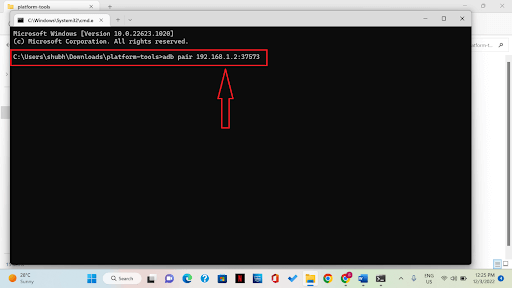
Pasul 19: vi se va cere să introduceți un cod de asociere . Pentru a vă conecta dispozitivul Android la computer, introduceți codul de asociere din opțiunea Depanare wireless (consultați pasul 12) și apăsați Enter.
Pasul 20: După cum se vede în captura de ecran de mai jos, fereastra de asociere reușită va apărea atât pe computer, cât și pe telefon. Acest lucru indică faptul că ați stabilit cu succes o conexiune de depanare fără fir Android.
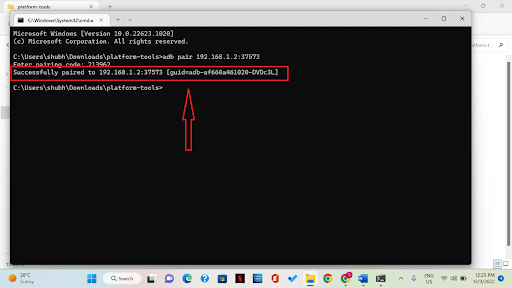
Pasul 21: Pe pagina principală Wireless Debugging, puteți vedea adresa IP a smartphone-ului Android pe această pagină.
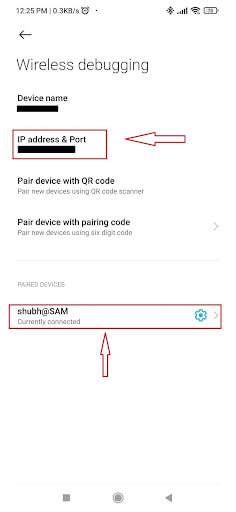
Recomandări finale –
Una dintre cele mai frecvente concepții greșite despre ADB este că poate fi util doar atunci când înrădăcinați Android. Dar se dovedește a fi util pentru multe aspecte esențiale. Android Debug Bridge permite implementarea și depanarea aplicațiilor fără fir de la stația de lucru pentru Android 11 și versiuni superioare. Fără să vă atașați fizic dispozitivul prin USB, puteți, de exemplu, să implementați aplicația de depanare pe mai multe dispozitive la distanță. Procedând astfel, rezolvarea problemelor legate de conexiunile USB tipice, inclusiv instalarea driverelor, nu mai este necesară.
Următoarea citire
Dispozitivul dvs. Android nu a obținut adresa IP?
Cum să remediați aplicațiile Google care se blochează în continuare pe telefonul Android
Cum să faci telefonul Android mai rapid
